Yuav Paub
- Ntxiv: Xaiv Ntxiv Tus Neeg nyob hauv qab ntawm lub ntsiab nkag qhov rai > nkag mus rau email > xaiv Next > teeb password.
- Tshem tawm: Xaiv tus account ntawm lub vijtsam kos npe > xaiv dropdown > Tshem tus neeg siv no > lees paub tshem tawm.
- Switch: Xaiv time hauv qab-txoj cai > xaiv profile hloov mus rau. Los yog nias Alt+Ctrl+> lossis Alt+Ctrl+< txhawm rau hla.
Kab lus no piav qhia yuav ua li cas ntxiv, tshem tawm, thiab siv cov neeg siv ntxiv ntawm Chromebook.
Yuav ua li cas ntxiv tus neeg siv ntawm Chromebook
Yog tias koj xav nkag mus rau tus neeg siv tshiab ntawm Chromebook, koj yuav tsum xub ntxiv tus neeg siv ntawd. Txhawm rau ua qhov no, tawm ntawm koj lub Chromebook. Qhov no yuav coj koj mus rau lub ntsiab kos npe nkag screen.
-
Los ntawm lub qhov rais nkag lub ntsiab, nyem Add Person nyob rau hauv qab ntawm lub qhov rais.

Image -
Qhov no yuav coj koj mus rau lub qhov rais kos npe nkag. Ntaus email thiab nias Next. Sau tus password rau tus account tshiab thiab nias Enter.

Image - Qhov no yuav nkag mus rau hauv Google account tshiab thiab qhib Chrome OS tshiab nrog kev teeb tsa ua ntej. Thaum koj tau nkag mus rau hauv tus as khauj ntawm Chromebook, nws nkag mus siv tau siv ntau tus neeg siv xaiv.
Yuav ua li cas tshem tus neeg siv ntawm Chromebook
Txhawm rau tshem tawm txhua tus neeg siv uas tau kos npe rau hauv Chromebook ntawm lub cuab yeej, thawj zaug tawm ntawm txhua tus as-qhauj koj tau nkag mus rau tam sim no. Qhov no yuav coj koj mus rau lub ntsiab kos npe rau hauv lub vijtsam.
- Nyob ntawm qhov screen kos npe, nyem tus account koj xav tshem tawm. Qhov no yuav coj tus account lub npe nrog tus password teb.
-
Click lub dropdown ntawm ib sab ntawm lub npe profile, ces nyem Tshem tus neeg siv no.

Image -
Qhov no yuav nthuav tawm lus ceeb toom tias thaum koj tshem tawm tus as khauj, cov ntaub ntawv thiab cov ntaub ntawv uas koj khaws cia nrog tus lej yuav raug muab tshem tawm. Nyem Tshem tawm tus neeg siv no kom ua tiav cov txheej txheem.

Image - Qhov no yuav tshem tus neeg siv nyiaj ntawm Chrome OS system. Nws yuav tsis tshwm nyob rau sab xis ntawm lub vijtsam nkag mus txog thaum koj ntxiv tus neeg siv dua.
Switching Chromebook User Accounts
Koj tuaj yeem hloov pauv sai ntawm cov neeg siv nyiaj tam sim no nkag rau hauv Chromebook hauv ob peb txoj hauv kev. Qhov yooj yim tshaj plaws yog xaiv lub sijhawm nyob rau hauv qab sab laug ntawm lub qhov rais, xaiv cov duab profile tam sim no, ces xaiv tus account koj xav hloov mus rau.
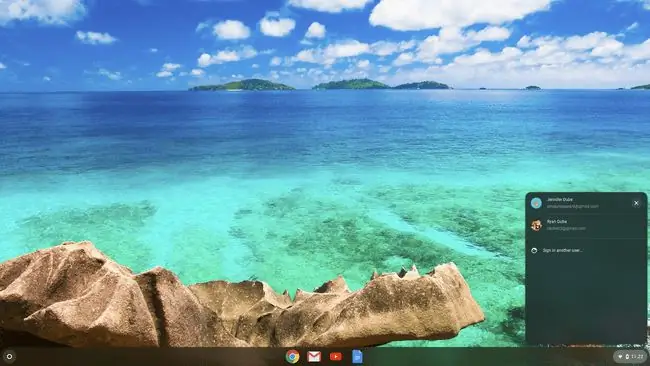
Lwm txoj kev yog siv cov keyboard shortcuts. Nias Alt+Ctrl+> los yog Alt+Ctrl+< txhawm rau rub los ntawm Chromebook nkag-hauv cov neeg siv nyiaj.
Siv Chromebook nrog ntau tus neeg siv
Thaum koj nkag mus rau hauv Chromebook nrog Google account, tag nrho Chromebook kev paub yog tswj hwm los ntawm txhua qhov chaw koj tau teeb tsa thaum nkag mus rau hauv tus lej ntawd.
Qhov no suav nrog keeb kwm yav dhau los ntawm lub desktop, Chrome OS apps koj tau teeb tsa, thiab koj tag nrho Chrome keeb kwm. Ib cheeb tsam ntau tus neeg siv sib koom yog thaj chaw Downloads, raws li pom hauv Files app.
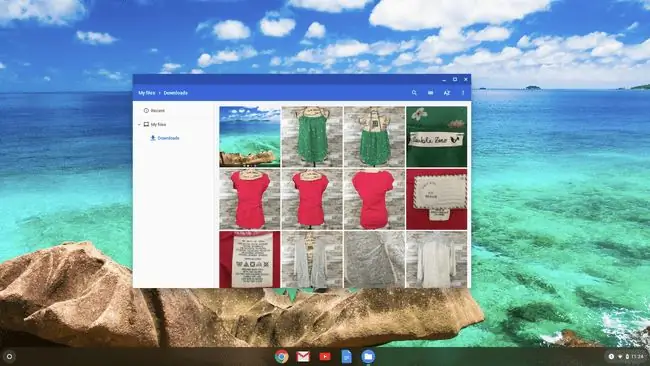
Thaum qhov chaw cia ntawm thaj chaw khaws cia hauv cheeb tsam no tau sib koom nrog Google cov neeg siv nyiaj ntawm Chromebook, txhua tus neeg siv tsuas tuaj yeem saib lawv tus kheej cov ntaub ntawv uas khaws cia rau ntawd.
Thaum koj nkag mus rau hauv ib tus as khauj, koj tuaj yeem nkag mus rau hauv ib tus as-qhauj ntxiv los ntawm xaiv lub sijhawm ntawm thaj chaw ntawm kaum sab xis ntawm lub vijtsam thiab xaiv cov duab profile.
Koj yuav pom tam sim no nkag rau hauv cov nyiaj, thiab kev xaiv rau Sau npe rau lwm tus neeg siv hauv qab.
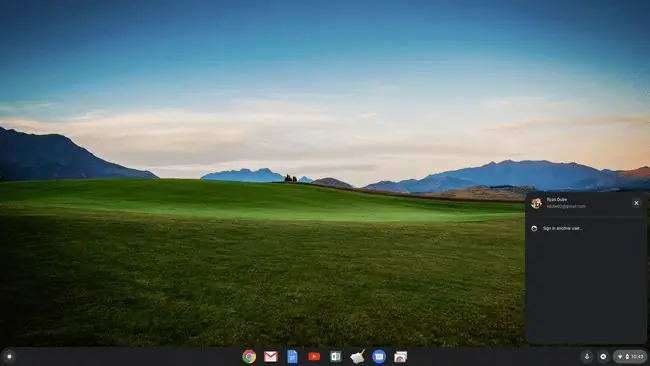
Thaum koj nkag mus rau hauv tus as khauj tshiab, koj yuav pom txhua tus lej nkag mus hauv cov npe teev npe nkag mus.
How Guest Mode Works
Tus qhua hom ntawm Chromebook tso cai rau cov neeg siv nkag mus rau hauv lub cuab yeej nrog cais tus lej ib ntus. Nws yog me ntsis ntawm "hom incognito" rau Chromebook.
Txhua yam kev tshawb nrhiav, lub vev xaib ncuav qab zib, thiab tus password yuav tsis tau txais kev cawmdim ntawm lub cuab yeej. Qhov tseem ceeb tshaj, txhua tus neeg uas siv Guest Mode ntawm koj Chromebook tsis tuaj yeem nkag tau cov ntaub ntawv los ntawm lwm cov nyiaj uas tau nkag mus rau hauv Chromebook ib yam.
-
Txhawm rau pib, kos npe tawm ntawm txhua tus as khauj koj tau kos npe rau hauv Chromebook. Nyob rau hauv lub qhov rais kos npe nkag, nyem Xaiv li qhua nyob rau hauv qab ntawm lub vijtsam kos npe.

Image -
Qhov no yuav qhib kev sib tham ntawm Chromebook nrog lub browser tab qhia tias tus neeg siv tam sim no tab tom tshawb xyuas raws li qhua.

Image - Tus neeg siv tuaj yeem tshawb xyuas lub vev xaib thiab lwm yam siv Chromebook li qub. Txawm li cas los xij, thaum lawv tawm ntawm Guest Mode session, tag nrho cov ntaub ntawv yuav raug muab tshem tawm.






